笔记本电脑风扇噪音过大怎么解决?
Hello!大家好,我是阿广,有时我们在使用笔记本电脑时,会遇到风扇噪音太大的问题,那么该如何去解决这个问题呢?希望以下这个方法能够帮助到你。(⊃‿⊂)
原料/工具
无
方法/步骤
第1步
首先进入开始菜单中的系统设置,选择点击“系统”,如图。
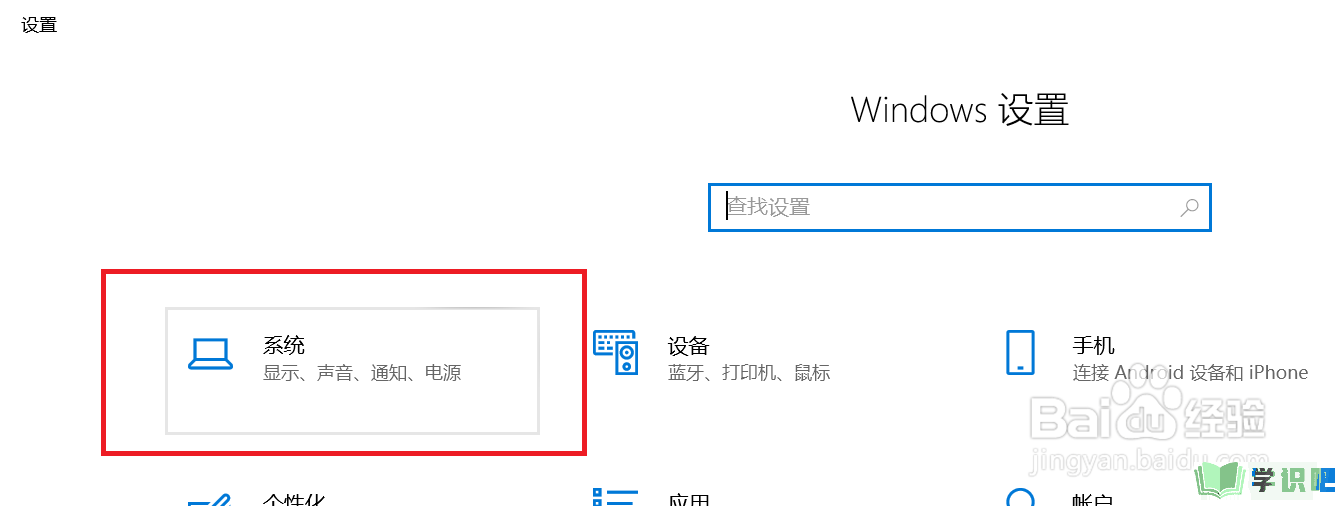
第2步
点击”电源和睡眠”选项,同时点击右侧其他电源设置,如图所示。
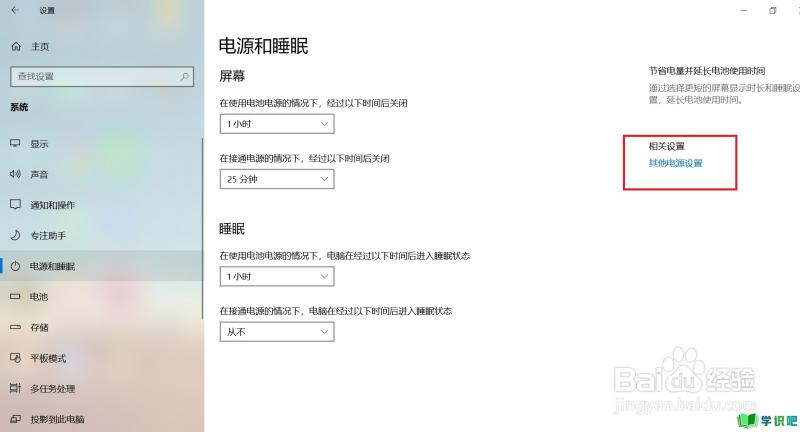
第3步
如图,点击更改计划设置选项,进入下一页面。
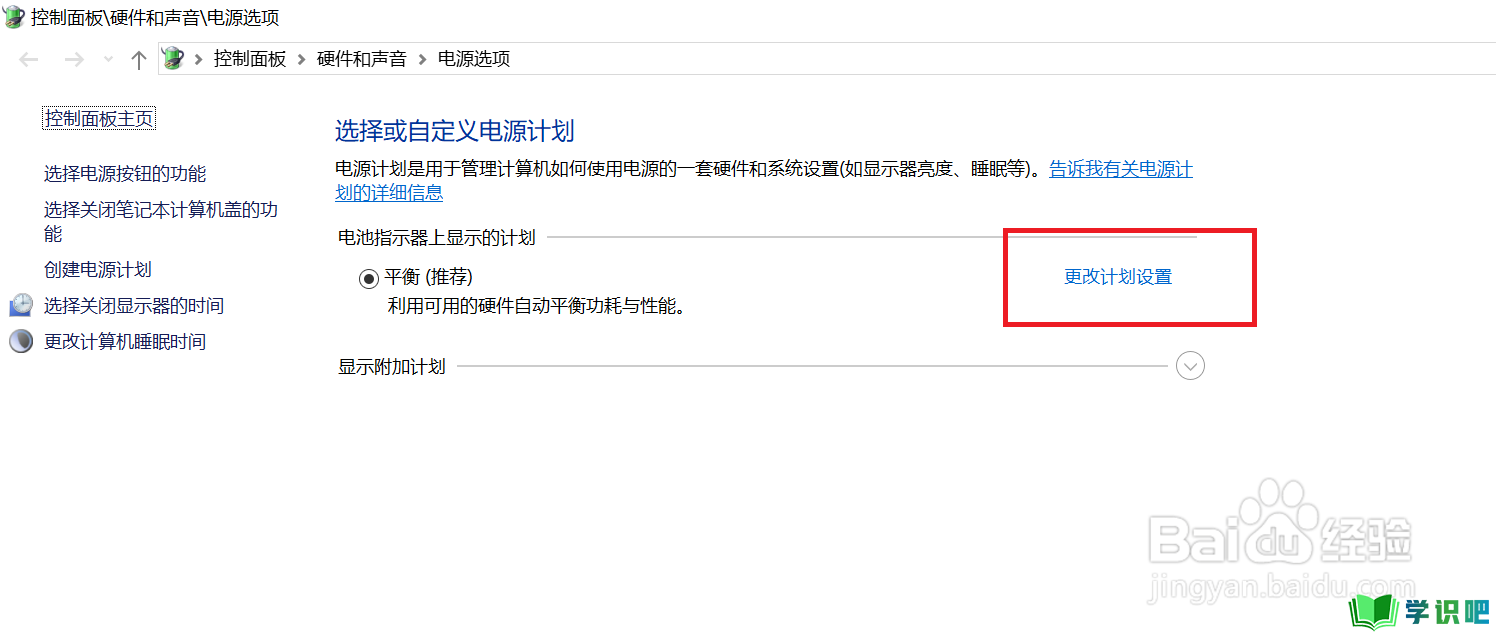
第4步
选择点击下方更改高级电源设置选项,如图所示。
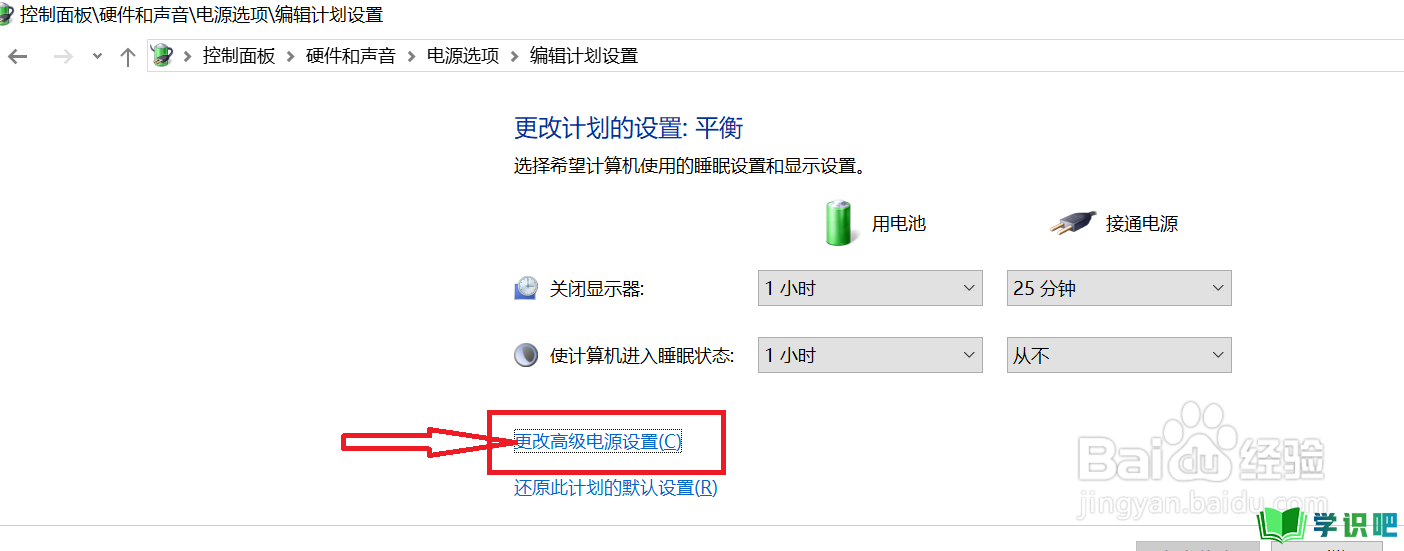
第5步
此时就进入到了自定义电源设置选项了,点击处理器电源管理,然后选择点击其中的系统散热方式选项,如图所示。
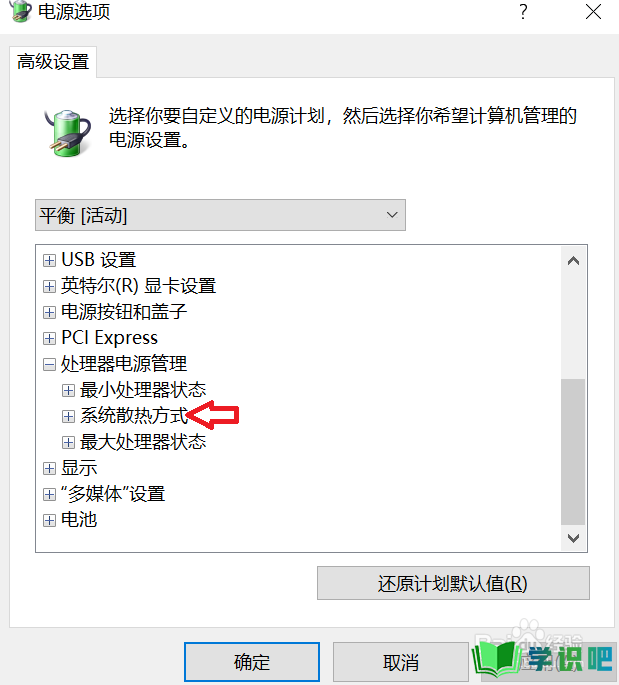
第6步
这时我们将”使用电池”和”接通电源”两个选项后面的方式均改为被动。
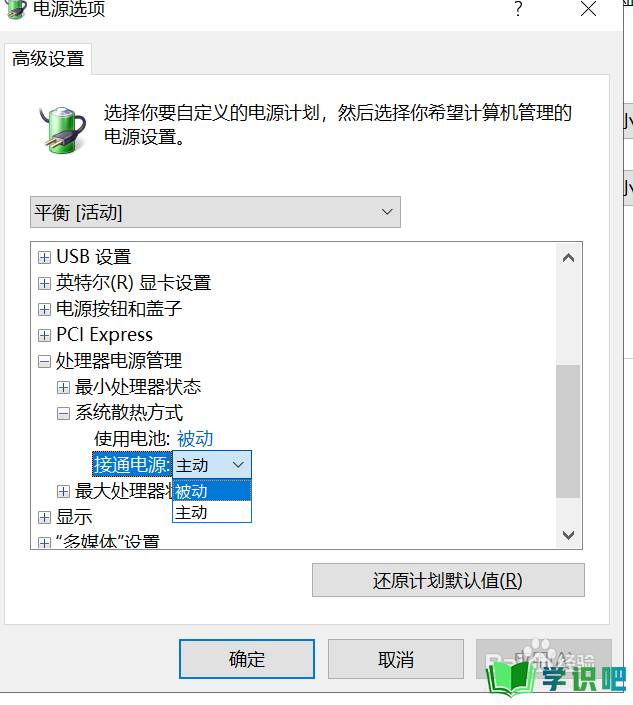
第7步
修改完成后,点击下方确定选项,就设置成功了,这样就可以降低笔记本风扇的噪音了。
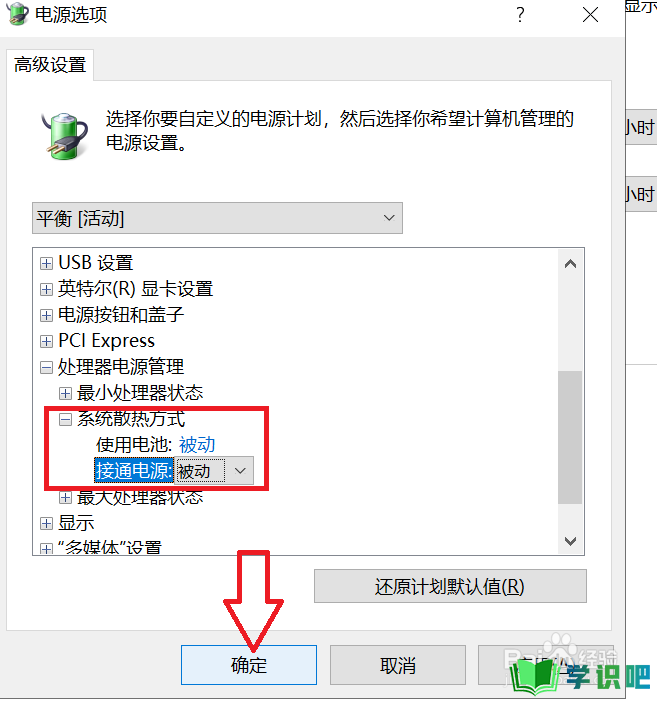
温馨提示
以上就是“笔记本电脑风扇噪音过大怎么解决?”的全部内容了,不知道小伙伴们学会了吗?学识吧还为大家提供了超多百科知识文章,感兴趣的小伙伴们可以关注学识吧并给小编点赞哦!(⊃‿⊂)
